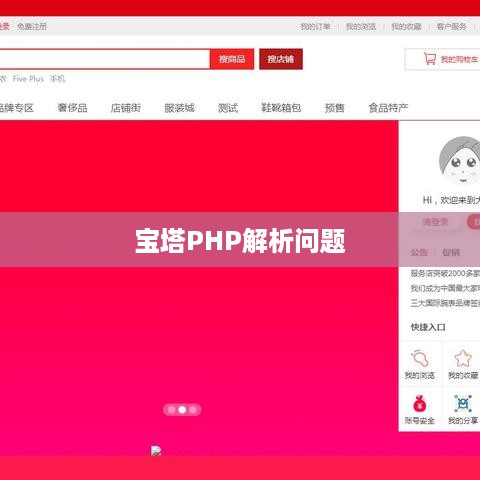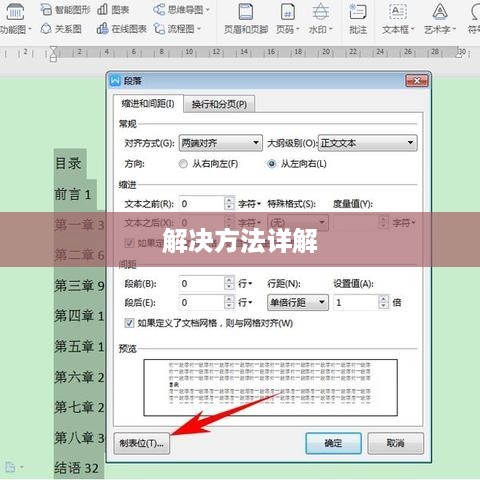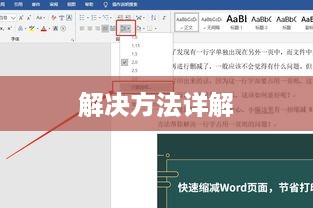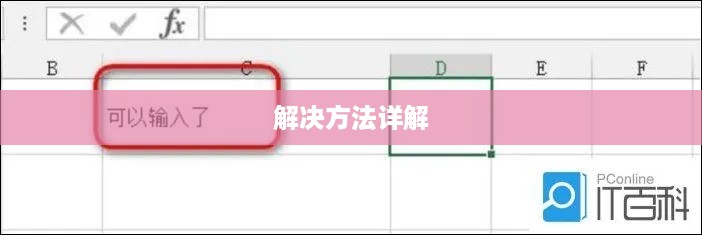鼠标左键失灵是一个常见的问题,通常可以通过简单的解决方法修复,本篇摘要将详细介绍解决鼠标左键失灵的方法,检查鼠标电池是否耗尽,若电池电量不足请更换新电池,尝试清洁鼠标底部和电脑USB接口上的灰尘和杂物,确保连接良好,若问题仍然存在,可以尝试重新驱动程序或更新鼠标软件,若以上方法均无效,建议联系专业维修人员进行检修或更换鼠标,遇到鼠标左键失灵问题不必过于担心,按照正确的方法操作,通常可以轻松解决。
在使用电脑时,鼠标作为我们与计算机交互的重要工具,其性能至关重要,一旦遇到鼠标左键不灵敏的问题,不仅会影响我们的工作效率,还会给日常使用带来不便,当遇到这一问题时,我们应该如何解决呢?本文将为大家详细介绍一系列的解决方法和预防措施。 我们需要识别问题是否确实存在于鼠标左键,可以通过尝试点击不同的应用程序、文件夹等,观察鼠标的点击反应是否异常,使用鼠标右键进行对比,确认问题是否仅限于鼠标左键。
清洁鼠标
长时间使用的鼠标可能会积累灰尘和污垢,导致按键不灵敏,我们可以尝试对鼠标进行清洁,使用棉签或软布蘸取少量酒精,轻轻擦拭鼠标左键的按键底部以及电路板上的灰尘,清洁完毕后,等待酒精挥发,再将鼠标组装回去。
调整鼠标设置
在某些情况下,鼠标设置可能被误调整导致按键不灵敏,我们可以进入计算机的“设置”界面,找到“设备”选项,再找到“鼠标”选项,查看鼠标设置是否正常,并根据实际需求进行调整。

更换鼠标微动开关
如果清洁鼠标和调整设置后问题仍未解决,可能是鼠标内部的微动开关损坏,这时,我们需要购买与鼠标型号相匹配的微动开关,并按照相关教程或视频进行更换,需要注意的是,更换微动开关需要一定的动手能力,如不熟悉操作,建议寻求专业人士的帮助。
软件排查与修复
软件冲突也可能导致鼠标左键不灵敏,我们可以尝试使用系统自带的“系统还原”功能,将系统恢复到出现问题之前的状态,也可以下载并运行系统优化软件,检查并修复可能存在的软件冲突。
检查驱动程序
驱动程序异常也可能导致鼠标左键不灵敏,我们可以前往计算机官网下载并安装最新的鼠标驱动程序,然后重启电脑,查看问题是否得到解决。
如果以上方法均未能解决问题,那可能是鼠标硬件故障,建议将鼠标送至专业维修店进行检测和维修,如果维修成本较高,可以考虑购买新的鼠标。
为了预防鼠标左键不灵敏的问题,我们还应该注意以下几点:
- 定期清洁鼠标,保持鼠标的洁净;
- 避免在灰尘较大的环境下使用鼠标;
- 定期检查并更新鼠标驱动程序;
- 避免同时安装过多可能导致冲突的软件;
- 注意保护鼠标,避免受到意外撞击或挤压。
鼠标左键不灵敏是一个常见的问题,但只要我们掌握了正确的解决方法,就能轻松应对,本文为大家详细介绍了清洁鼠标、调整设置、更换微动开关、软件排查与修复、检查驱动程序等多种方法,并提供了相应的预防措施,以帮助大家更好地保护鼠标,避免类似问题的发生,希望本文能对大家有所帮助,在实际操作中,建议结合实际情况进行分析和处理,如仍有疑问,可寻求专业人士的帮助。